Вернуться на страницу «Металлические конструкции в Tekla Structures»
Рассмотрим следующий инструмент – пластина.
Команду можно вызвать через ленту. Ищем вкладку «Сталь» — «Пластина» — «Пластина»
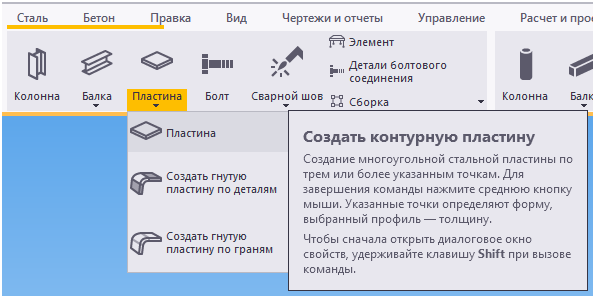
Пластина создается по трем и более точкам, которые лежат на одной плоскости. По очереди указываем точки пластины, затем нажимаем среднюю кнопку мыши и создается пластина. (Вместо средней кнопки мышки можно еще раз нажать на первую вершину пластины).
Теперь дважды щелкаем левой кнопкой мышки по платине и появляется окно свойств.
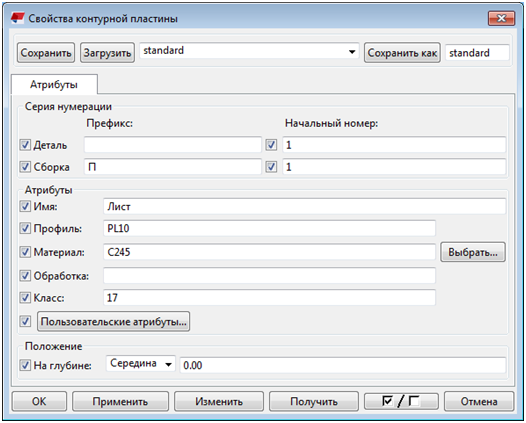
Атрибуты пластины почти такие, как и атрибуты колонны, те кто подзабыл, повторите раздел колонны. А мы обратим внимание только на отличия.
Во-первых, в графе «Профиль» нет кнопки «выбрать», т.к. пластины отличаются только по толщине. Обозначение пластины «PL….». В нашем случае PL10, что значит пластина толщиной 10 мм. Если надо 40 мм, то пишем PL40. Обозначение пластины может быть другим и задается в настройках.
Еще мы видим раздел «Положение». Там есть три варианта расположения пластины относительно заданной плоскости (т.е. плоскости в которых лежат точки, определяющие контур пластины): «Середина», «Спереди», «Позади». Также можно задать смещение от стандартных положений.
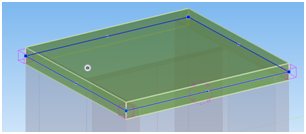
Середина
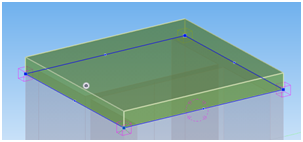
Спереди
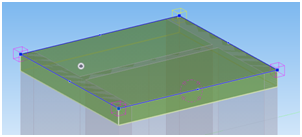
Позади